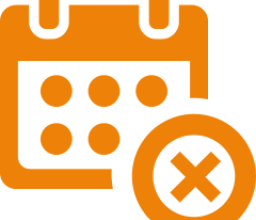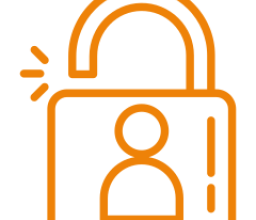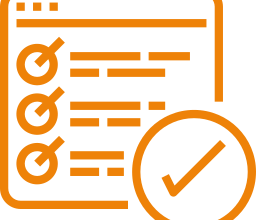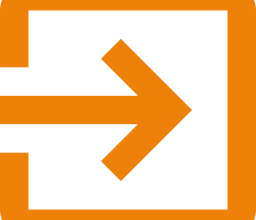Группы
Как пригласить участников в группу в «Одноклассниках»?
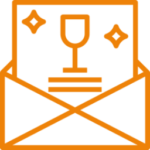 После того, как пользователь создал свое новое сообщество в «Одноклассниках», он начинает думать над тем, как популяризовать свою группу. Для этого есть много разных способов, причем самым дешевым и простым на начальных этапах методом считается ручное приглашение других людей в группу. В этой статье мы рассмотрим все популярные способы приглашения новых участников.
После того, как пользователь создал свое новое сообщество в «Одноклассниках», он начинает думать над тем, как популяризовать свою группу. Для этого есть много разных способов, причем самым дешевым и простым на начальных этапах методом считается ручное приглашение других людей в группу. В этой статье мы рассмотрим все популярные способы приглашения новых участников.
В «Одноклассниках» есть несколько интересных особенностей, связанных с такими приглашениями:
- Здесь имеются свои особые лимиты для приглашений;
- Приглашать можно не только в свое, но и в чужое сообщество, если его администратор не запретил данную возможность в настройках группы;
- Приглашать в свою группу можно публику из других групп, а также тех людей, что не состоят в списке друзей пользователя.
Содержание
Как пригласить друзей в «Одноклассниках» внутри самой группы?
В первую очередь, рассмотрим процесс добавления новых участников из списка друзей внутри самого сообщества. Делать это можно как с компьютера, так и с мобильных устройств.
В полной компьютерной версии сайта
Сначала следует перейти в нужную группу (причем можно даже не в свою, если в этой группе приглашать друзей могут все) и нажать в верхнем меню «Пригласить друзей».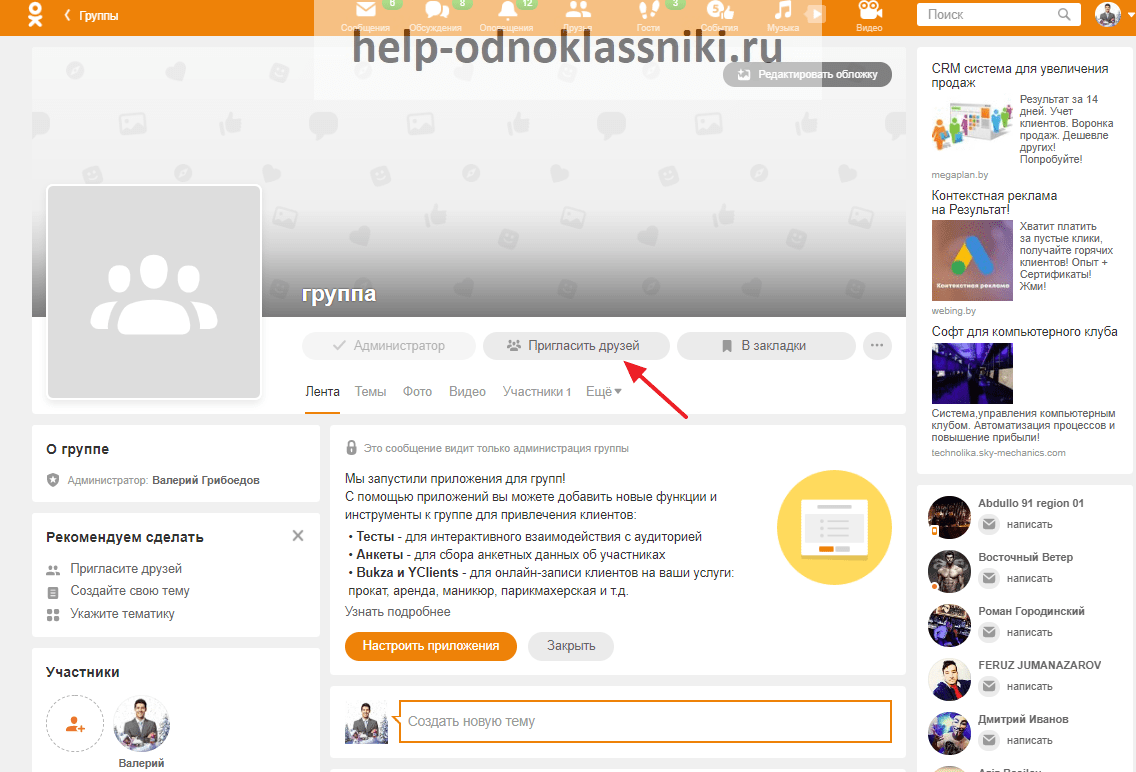
Далее появится специальное окно, в котором можно выделить нужных друзей, причем выделять можно сразу несколько человек. Чтобы найти конкретного пользователя из своих друзей, которого нужно пригласить в группу, можно ввести его имя в поисковую строку в правом верхнем углу. Также здесь можно просто отметить пункт «Выбрать всех», чтобы отметить сразу всех своих друзей. В завершении нужно кликнуть на «Пригласить» в нижней части этого окна, чтобы выслать приглашения всем отмеченным людям.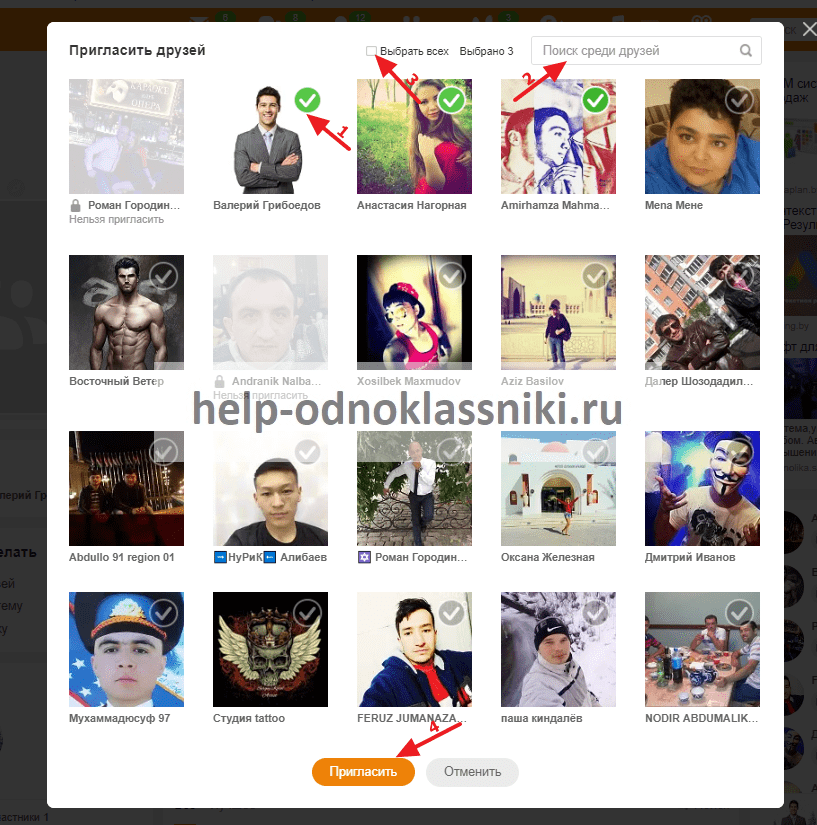
В приложении
Пользователям официального мобильного приложения для начала нужно перейти в требуемую группу, после чего нажать на кнопку в левой части «Пригласить друзей».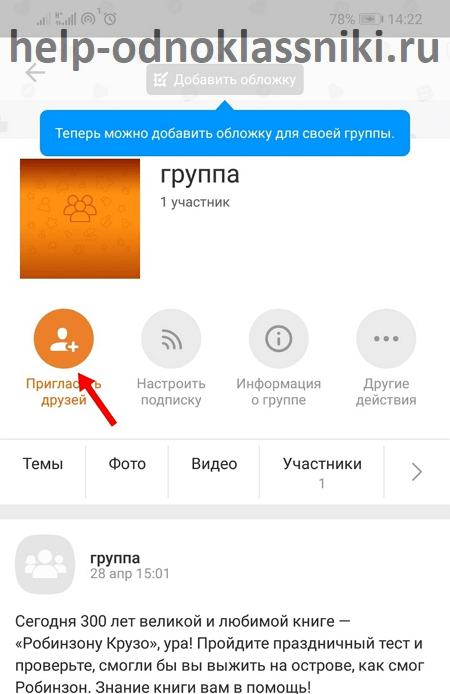
Далее откроется новое окно, в котором можно отметить пользователей из списка своих друзей, которым нужно выслать приглашения. Также здесь можно воспользоваться поиском по именам, чтобы найти конкретного человека. В завершении следует нажать на кнопку с галочкой в правом верхнем углу, чтобы выслать приглашения отмеченным людям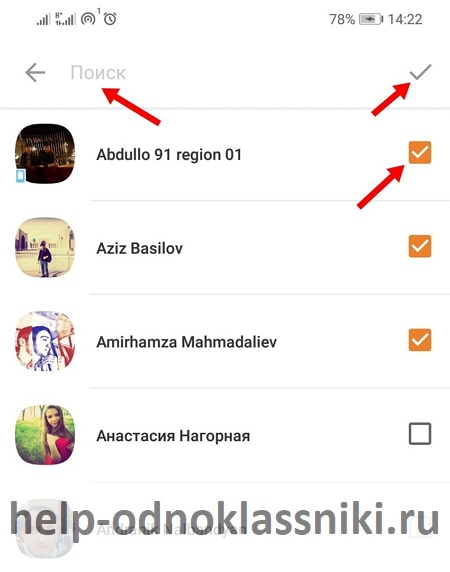
В мобильной версии
Сайт m.ok.ru, оптимизированный для мобильных браузеров, тоже позволяет высылать приглашения. Для этого нужно зайти в требуемую группу и нажать на кнопку «Пригласить друзей».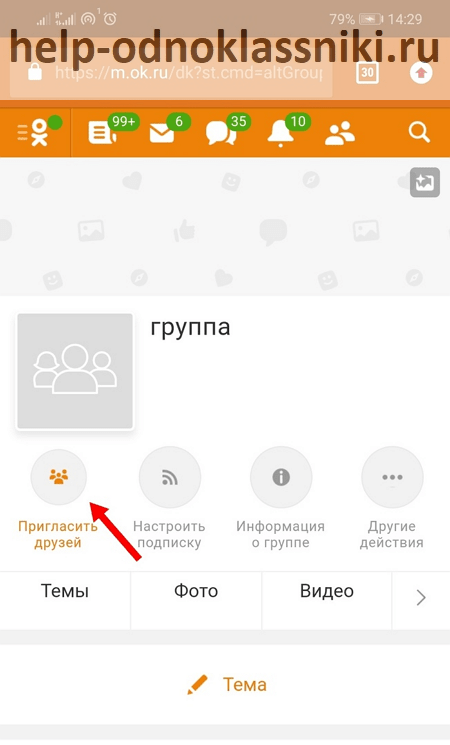
Далее откроется новая страница со списком друзей. Здесь можно найти конкретного человека по поиску по имени, а чтобы отправить приглашение, нужно просто нажать на его профиль. Далее откроется специальное окно, в котором требуется нажать на кнопку «Отправить».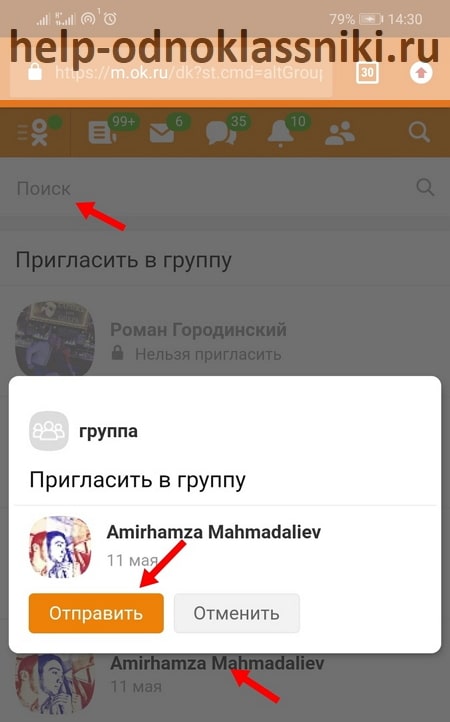
Как пригласить участников в «Одноклассниках» из другой группы?
Довольно эффективно приглашать не только друзей, но и других людей, которые могут состоять в группах со смежной тематикой и аудиторией. Делать это можно только в полной компьютерной версии сайта. Для этого нужно сначала перейти в требуемую группу и открыть список ее участников.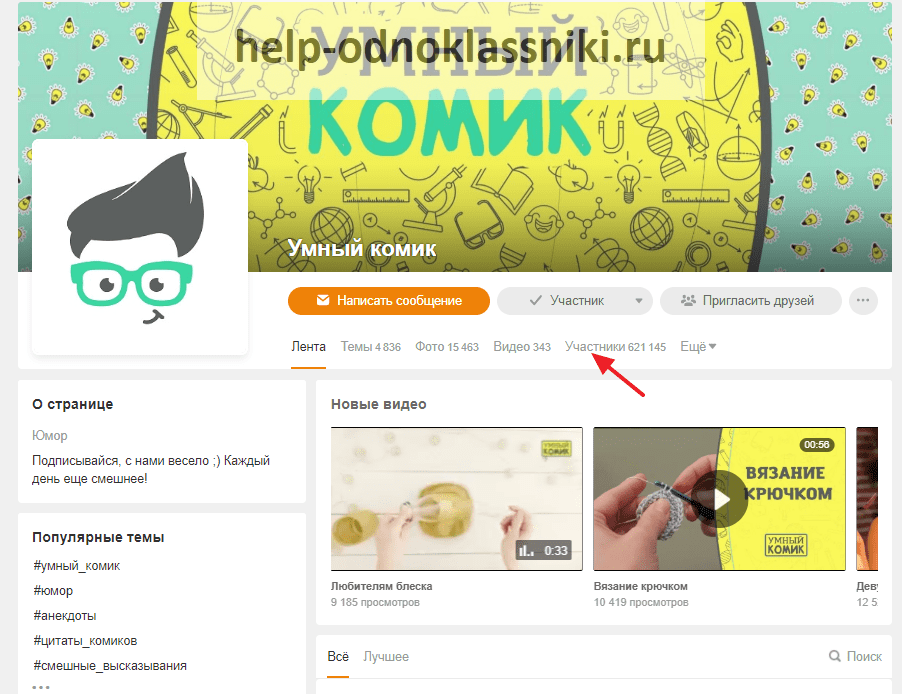
На открывшейся странице нужно просто навести курсор мыши на требуемого человека, после чего появится всплывающее меню, в котором можно нажать на кнопку «Пригласить в группу».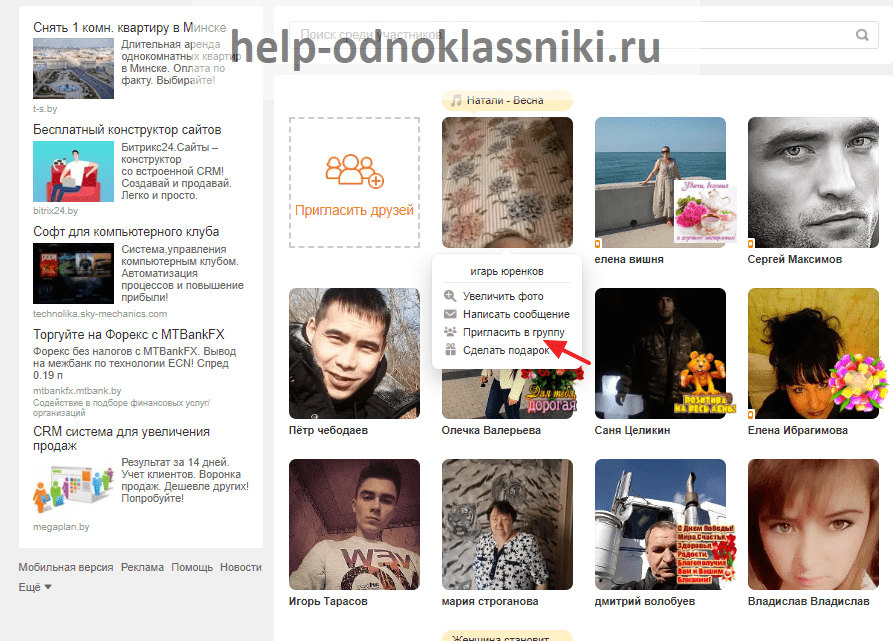
Далее откроется новое окно, в котором нужно выбрать то сообщество, куда будет приглашен человек. После отправки приглашения на сайте отобразится соответствующее уведомление.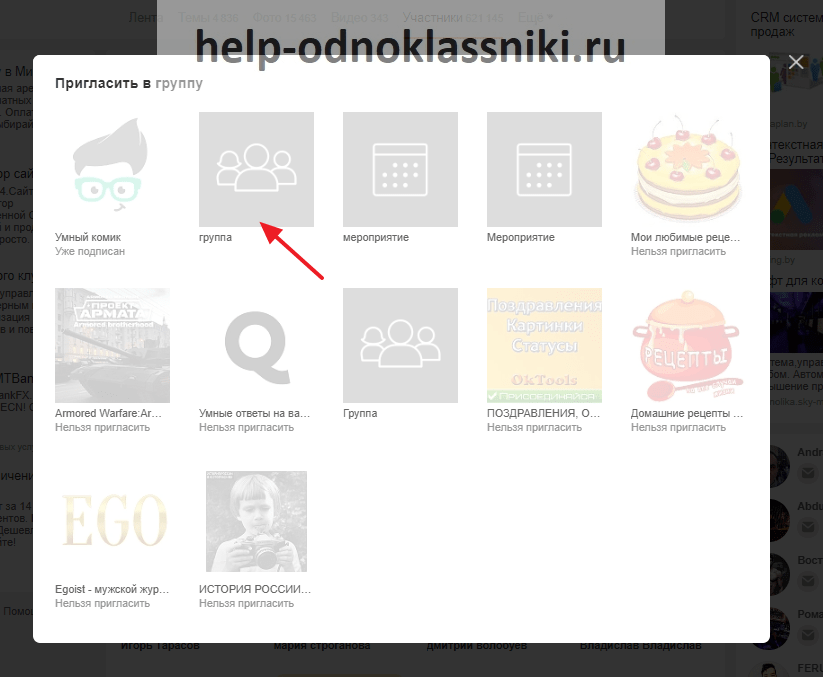
Как пригласить любого человека в группу в «Одноклассниках»?
Высылать приглашения здесь можно не только друзьям, но и всем другим пользователям, которые не запретили прием приглашений в настройках конфиденциальности. Делать это тоже можно как с компьютера, так и с мобильных устройств.
В полной компьютерной версии сайта
Сначала нужно просто перейти на страницу нужного пользователя, после чего следует нажать на кнопку с тремя точками в правой части и выбрать во всплывающем списке пункт «Пригласить в группу».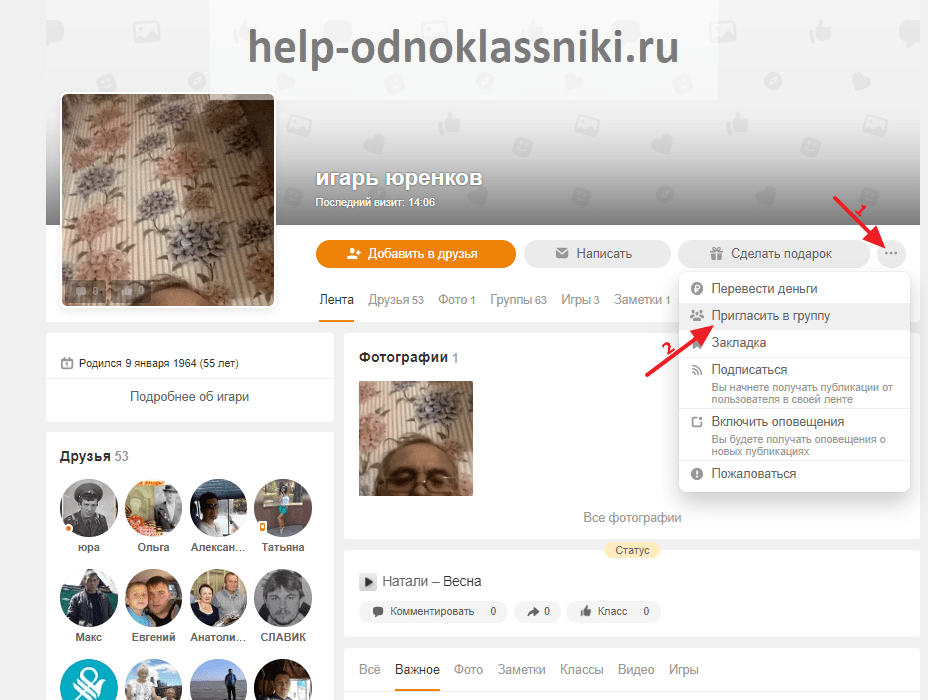
Далее откроется специальное окно, в котором требуется выбрать нужную группу, куда будет приглашен этот человек.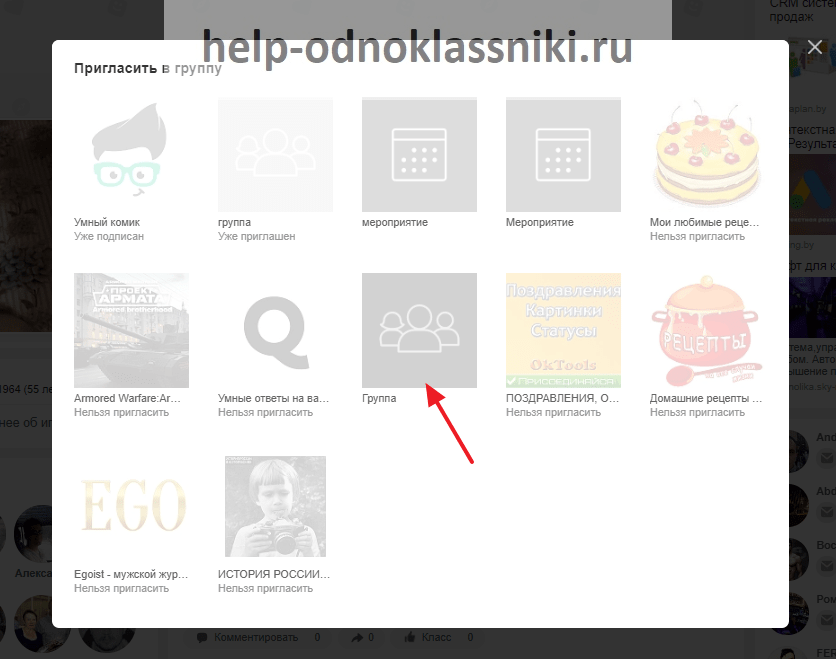
В приложении
Здесь тоже сначала нужно перейти на страницу пользователя, после чего следует нажать на кнопку с тремя точками и во всплывающем меню выбрать «Пригласить в группу».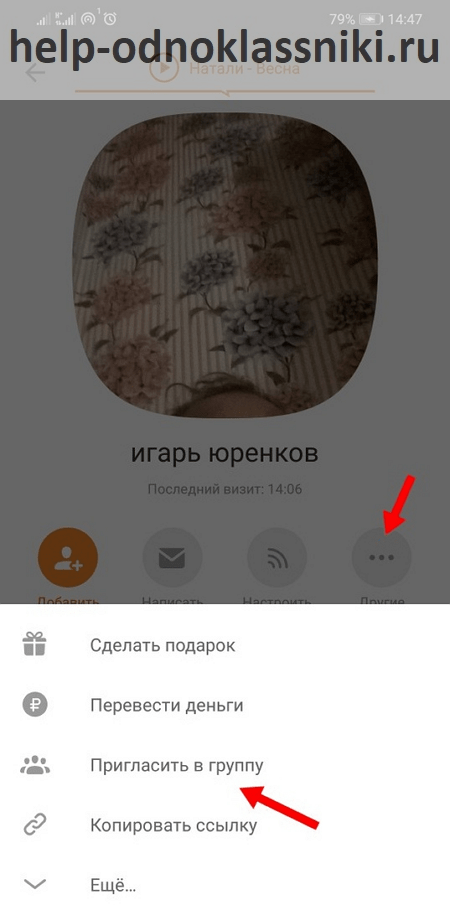
В следующем окне остается только выбрать то сообщество, в которое этот человек будет приглашен.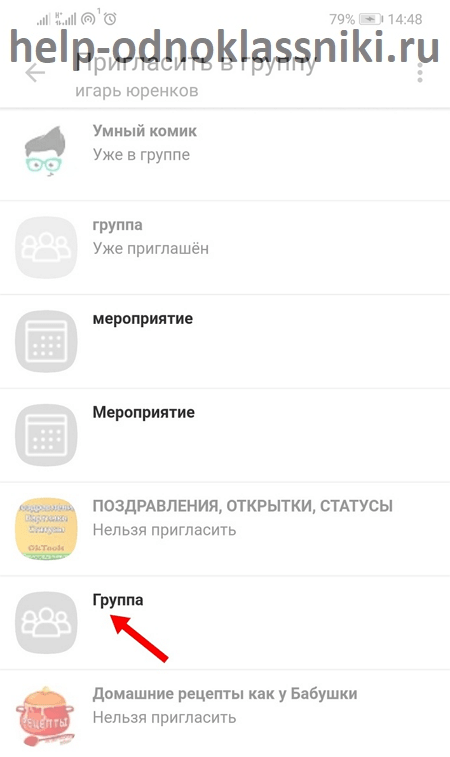
В мобильной версии
На сайте m.ok.ru сначала нужно перейти на страницу пользователя, после чего нажать на кнопку с тремя точками («Другие действия»). Далее во всплывающем списке следует выбрать пункт «Пригласить в группу».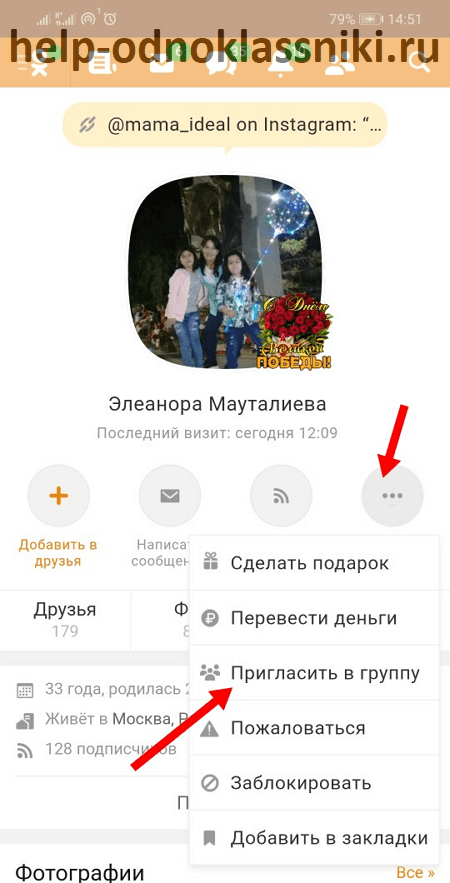
На следующей странице остается только выбрать то сообщество, в которое будет приглашен этот человек, после чего в новом всплывающем окне надо нажать на кнопку «Отправить».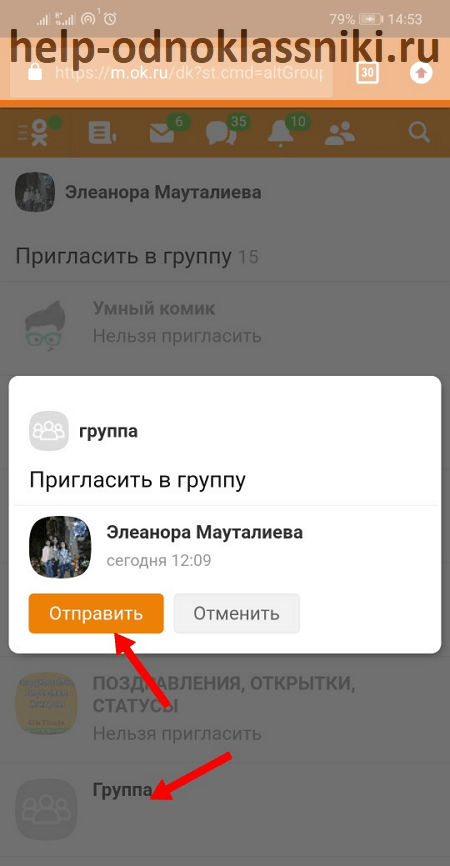
Заключение
В «Одноклассниках» действительно есть большое количество разных способов приглашения других людей в свою группу. Наряду с этим здесь действуют довольно жесткие лимиты и ограничения на приглашения и на другие действия, связанные с бесплатной раскруткой группы (в целях защиты от спама), которые не стоит игнорировать, так как в конечном счете пользователь может быть просто заблокирован в этой социальной сети.